Presentación
WP-TweetButton es un plugin para WordPress que te permitirá insertar el Tweet Button de manera sencilla sin necesidad de editar tu template y con múltiples opciones de configuración.
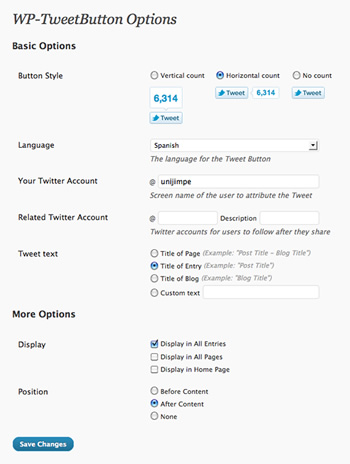
Instalación Automática
La instalación de WP-TweetButton es muy sencilla pues esta alojada en el directorio oficial de plugins: http://wordpress.org/extend/plugins/wp-tweetbutton-plus/. Para la instalación desde el menú Plugins y buscar wp-tweetbutton-plus y proceden a la instalación automática haciendo click en el botón Install
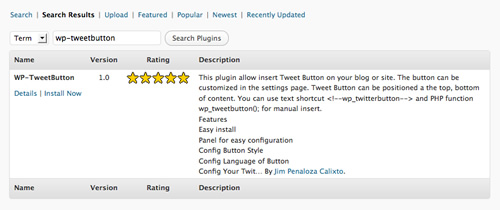
Instalación Manual
Instalar WP-TweetButton es muy sencillo con los siguientes pasos:
- Descarga la ultima versión de WP-TweetButton.
- Descomprime del archivo wp-tweetbutton-plus-x.y.zip
- Copiar la carpeta: wp-tweetbutton-plus a la carpeta de plugins de WordPress, típicamente la carpeta es wp-content/plugins/
- En el panel de administración, en la opción ‘Plugins’, activa WP-TweetButton.
- En el panel de administración, en el opción ‘Settings’, encontrarás una nueva opción llamada WP-TweetButton, donde encontrarás las diversas opciones para configurar el plugin
Configuración
En el panel de configuración podemos modificar los siguientes parámetros.
- Button Style es el estilo del botón a utilizar.
- Language define el lenguaje del botón.
- Your Twitter Account es tu nombre de usuario de twitter
- Related Twitter Account nombre de usuario de Twitter que deseas recomendar.
- Tweet text el texto aparecerá en el tweet.
- Display define en que lugares de tu blog se mostrará en botón.
- Position permite incluir automáticamente la ubicación del botón en el contenido.
Utilización Automática
WP-TweetButton inserta automáticamente el botón en el contenido del blog, para controlar en donde y en que posición se mostrará podemos utilizar los parámetros:
- Display permite seleccionar en que contenido se va a mostrar el botón. Se puede mostrar en: todas las entradas del blog, todas las páginas, en la página principal.
- Position con este parámetro podemo decidir en que parte del contenido se muestra el botón: al inicio del contenido, al final del contenido o no mostrarlo (que sirve cuando insertamos el botón manualmente).
Utilización Manual
Adicionalmente al modo automático, se puede insertar de forma manual el botón, dentro del contenido del post, o también en cualquier parte de tu template utilizando una función PHP.
Para mostrar Tweet Button en el contenido del post, puedes hacerlo colocando el siguiente código dentro de tu post.
<!--wp_tweetbutton-->
Si deseas mostrar el botón en un determinado lugar de tu template, puedes utilizar la función PHP:
Mas Información
Para mayor información acerca de las opciones de Tweet Button puedes revisar la documentación oficial para desarrolladores en Tweet Button | Developer documentation for the Sharing API.


Comentarios Total 12 comentarios
Publicado: 18/08/2010 12:31 pm
[…] WP-TweetButton von Jim Penaloza Calixto bringt den offiziellen Twitter Retweet Button in ein WordPress Blog. Zu den Features des Plugins gehören: Live Counter, Kategorienamen und Tags als Hashtags, die Sprache des Buttons kann eingestellt werden, ein zweites Twitter Konto kann empfohlen werden, der Aufbau des Tweets kann vorgegeben werden usw. […]
Publicado: 18/08/2010 1:50 pm
[…] Penaloza Calixto´s WP-TweetButton bringt den offiziellen Twitter Retweet Button in ein WordPress Blog. Zu den Features des Plugins […]
Publicado: 20/08/2010 10:53 am
[…] WP-TweetButton von Jim Penaloza Calixto bringt den offiziellen Twitter Retweet Button in ein WordPress Blog. Zu den Features des Plugins gehören: Live Counter, Kategorienamen und Tags als Hashtags, die Sprache des Buttons kann eingestellt werden, ein zweites Twitter Konto kann empfohlen werden, der Aufbau des Tweets kann vorgegeben werden usw. […]
Publicado: 22/08/2010 5:27 pm
[…] WP-TweetButton Plus es plugin para WordPress que te permitirá incluir Tweet Button en los posts de tu blog sin necesidad de editar tu template, además cuenta con un panel de configuración muy útil para configurar el botón y adaptarlo a tus necesidades. […]
Publicado: 24/08/2010 9:58 pm
[…] WP-TweetButton Plus […]
Publicado: 30/09/2010 10:05 am
Estoy teniendo un problema y es que cuando le doy al boton, me salen en vez de espacio en blanco un signo de +
por ej. Fotos+de+Shakira – ….
como se soluciona?
saludos de ante mano
Publicado: 03/10/2010 12:22 pm
Hola nisti2 efectivamente había un error y el plugin convertía los espacios en blanco al símbolo +. He hecho la corrección y la nueva versión esta disponible para la actualización automática desde el panel de plugins.
Publicado: 03/10/2010 5:14 pm
Hello, WP-TweetButton rocks! I have looked and looked for a Twitter button like this, tried out many, and have been very disappointed until I found yours. Thank you so much for taking the time to make this wonderful plugin.
By the way, are you planning on making a similar Facebook button?
Sincerely,
Randy W. Sandberg
Publicado: 03/10/2010 7:16 pm
ahh graciass :) ya baje la nueva versionn :D
excelente plug in
Publicado: 15/10/2010 5:06 pm
Actualize el plugin y todo pero de repente, el plugin dejo de mostrar el contador horizontal, y busque en las opciones y estaba bien..
saludos !! :)
Publicado: 07/12/2010 2:04 pm
Hola estoy teniendo otro problema y es que el boton no me sale completo me sale en el primer post y no en los demas post del index, solamente me sale en los singles post….
tal vez me puedas ayudar. no le he echo nada a la pagina de un momento a otro dejo de mostrar los iconos… :S
Gracias espero por tu respuesta :)
Publicado: 07/11/2012 11:17 pm
[…] For more information visit plugin website […]